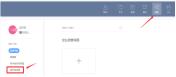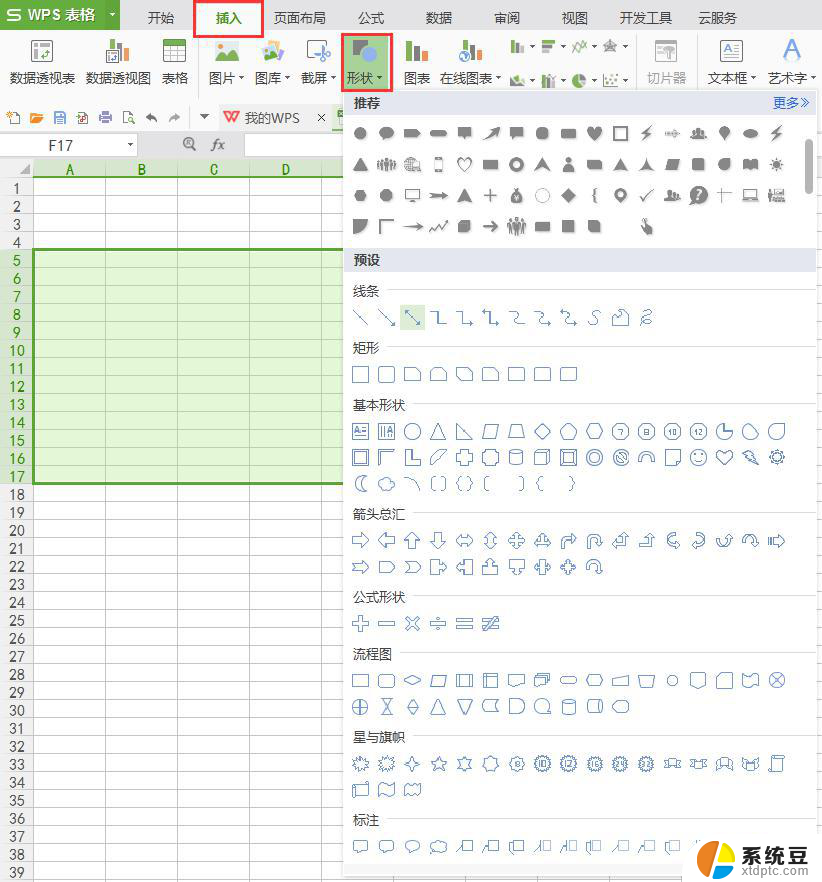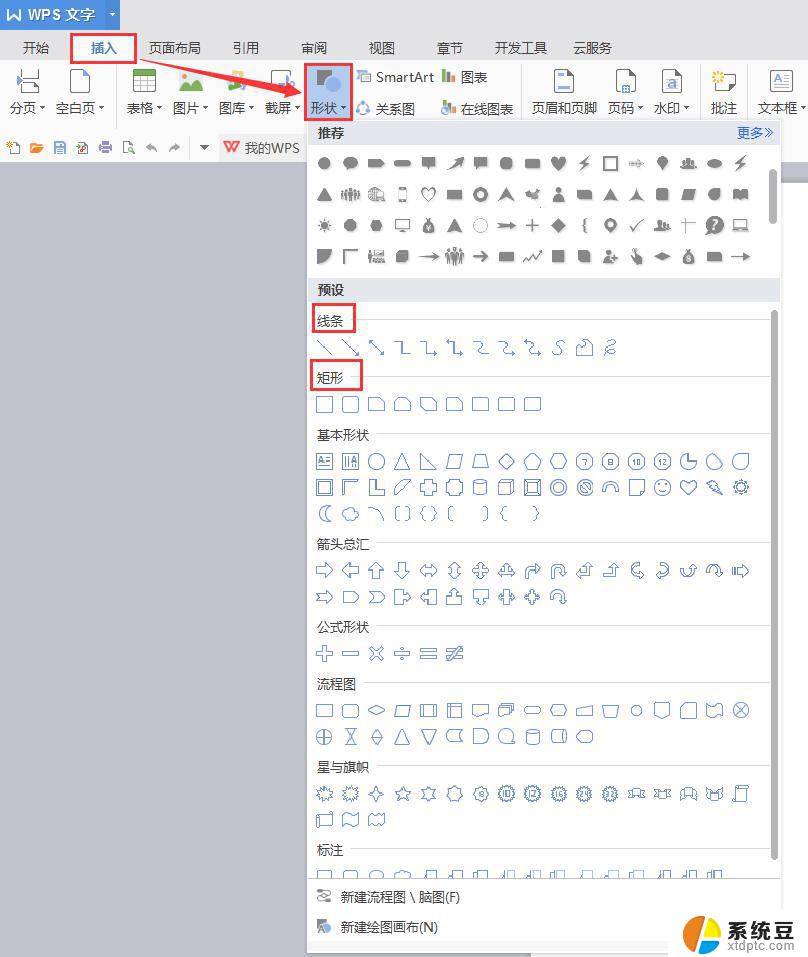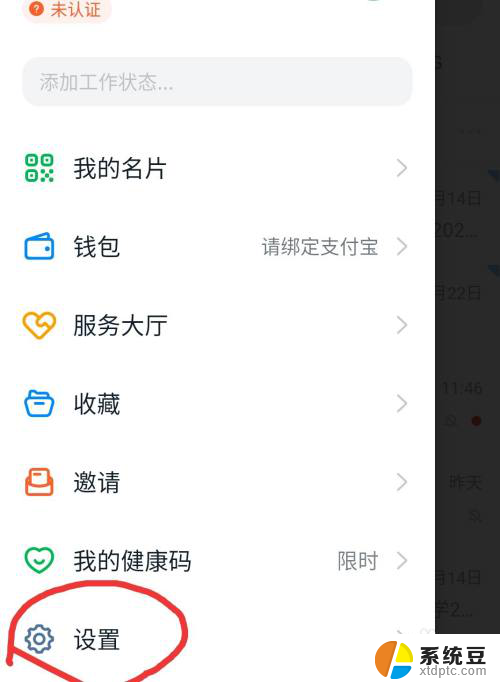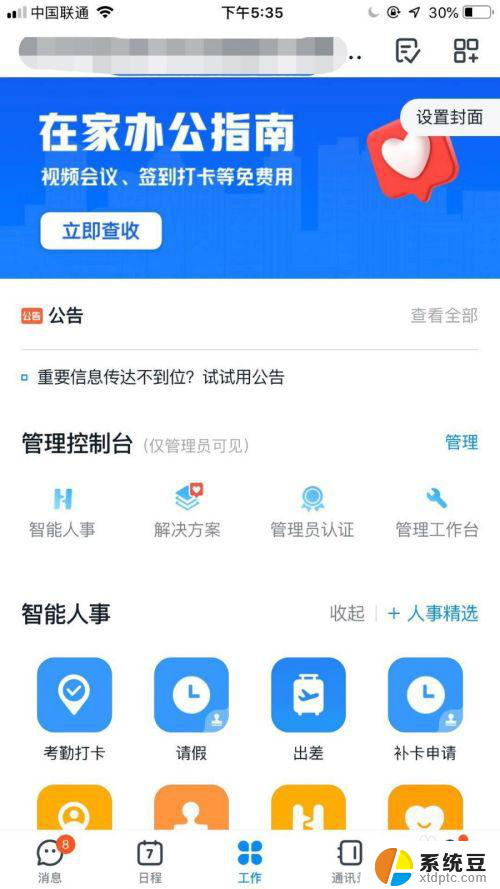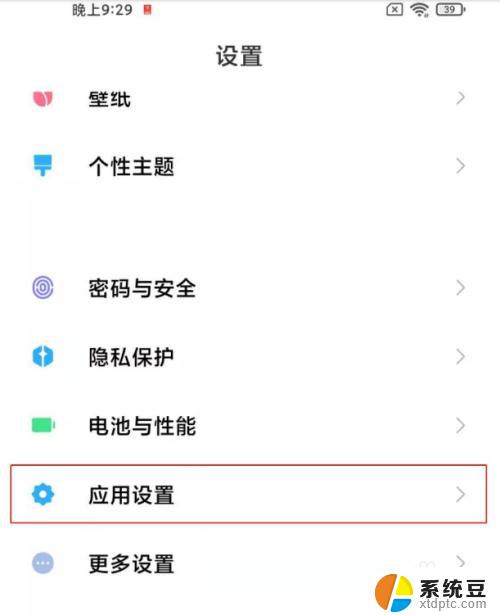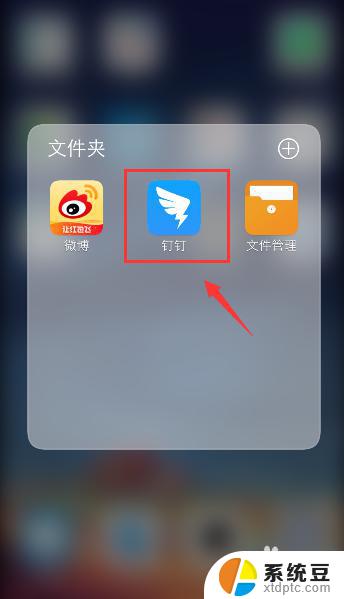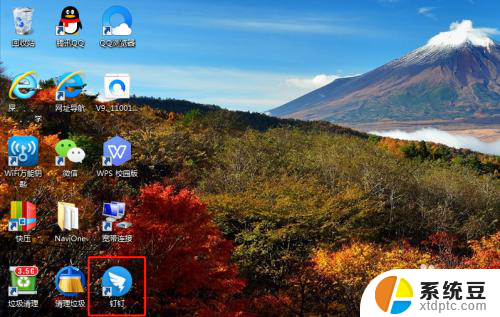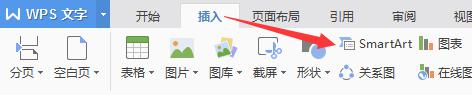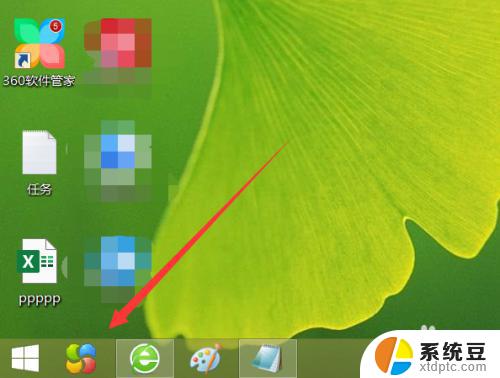钉钉如何设置组织架构?一步步教你设置钉钉企业组织架构
更新时间:2023-09-09 12:59:30作者:xtang
钉钉如何设置组织架构,随着企业规模的不断壮大和组织架构的日益复杂化,钉钉作为一款全面的企业级办公平台,为企业提供了高效的组织架构设置功能,通过钉钉企业可以轻松构建和管理组织架构,实现部门、岗位和员工的精确划分和管理。同时钉钉还提供了多种灵活的权限设置和审批流程,帮助企业实现高效的信息传递和协同办公。本文将介绍如何利用钉钉设置组织架构,以及它所带来的诸多优势和便利,助力企业实现更加高效的管理和运营。
具体步骤:
1.打开钉钉,进入首页后切换到工作界面
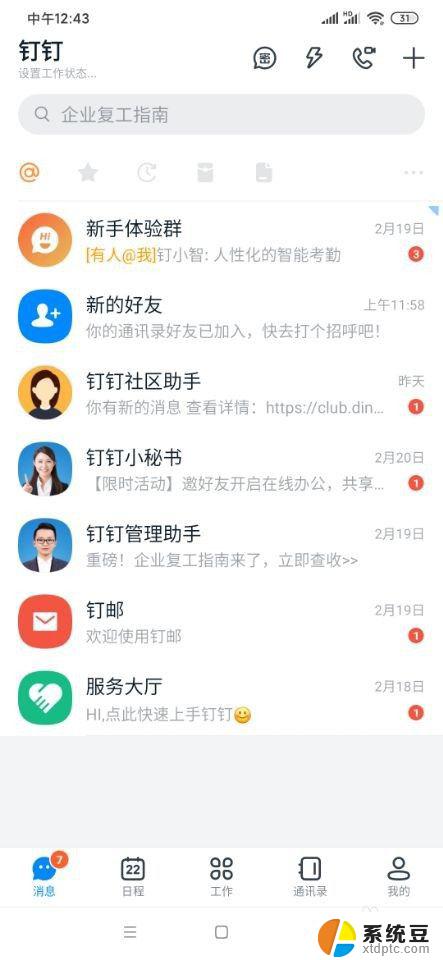
2.上方找到组织架构,点击打开
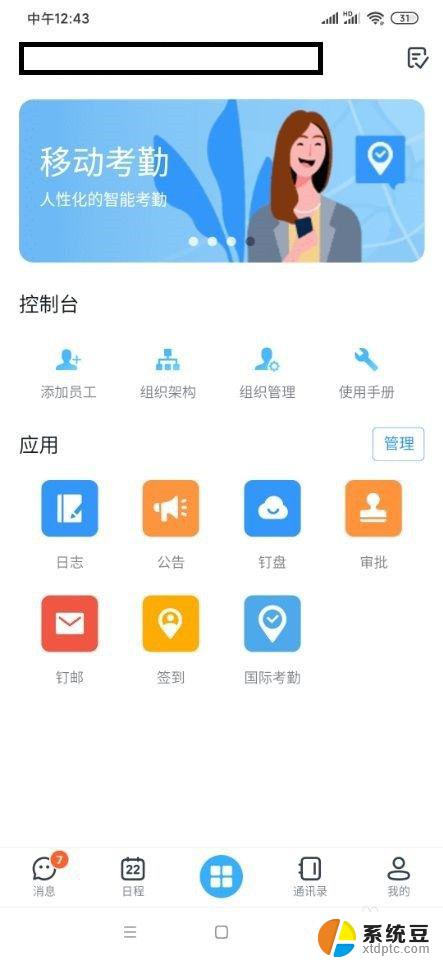
3.找到最下方的添加子部门,点击打开

4.按要求完善子部门,完毕后点击确认
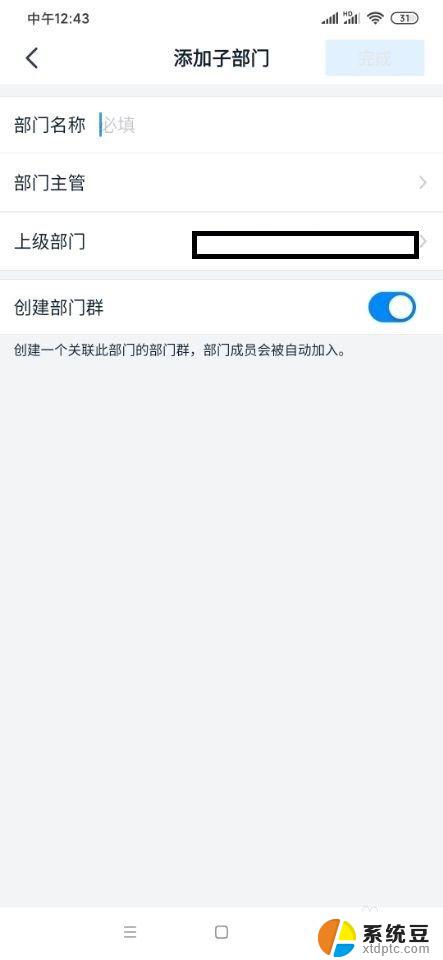
5.添加子部门成员即可。这样组织架构就设置好了。
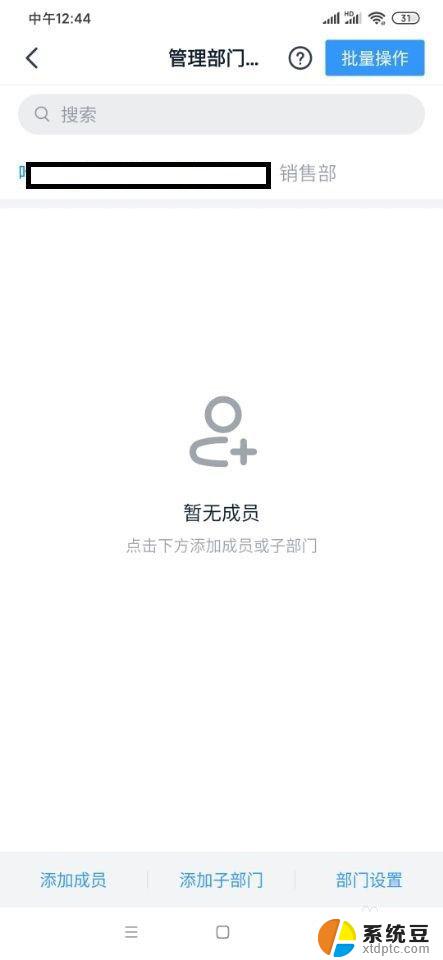
以上是设置钉钉组织架构的完整指南,如果仍有不清楚的地方,用户可以按照本文的方法进行操作,希望这篇文章能够帮助到大家。